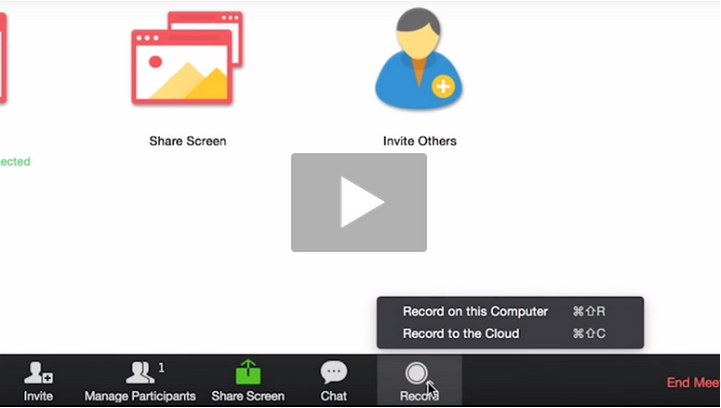Kako epidemija koronavirusa ne pokazuje znakove usporavanja, rad od kuće najbolji je način da pokažemo pozitivan duh prema našim profesijama. Cijeli svijet se suočava s kritičnim vremenom, a mi smo svi zajedno u tome da se borimo protiv ove pandemijske bolesti.
Većina korporativnih zaposlenika dobila je mogućnost rada od kuće za obavljanje svojih radnih aktivnosti jer to pomaže u sprječavanju širenja virusa u velikim razmjerima. Uz pomoć pravog skupa alata i tehnologije, čovjek može lako ostvariti svoje svakodnevne zadatke i postići ciljeve vezane uz posao u samoj udobnosti svog doma.

Izvor slike: Iskoristi
Savjeti i trikovi za Zoom Meeting koje morate znati
1. Komunikacija je ključ!
Komunikacija je ključ, pogotovo kada radite na daljinu. Da biste se povezali sa svojim kolegama iz tima ili da biste bili sigurni da je cijeli vaš tim na istoj strani u razumijevanju određenog zadatka o tome što treba učiniti ili kako to treba učiniti. Kada ne možete voditi sastanke licem u lice, to je kada aplikacije za videopozive stupaju na snagu i spašavaju stvar.

Izvor slike: Wondershare
Govoreći o aplikacijama za video pozive, Skype i Google Duo su prilično popularni među mnogima. Ali jeste li čuli za Zoom? Zoom može poslužiti kao pristojna alternativa Skypeu za vođenje video konferencija, webinara, koji vam pomaže u povezivanju sa svojim partnerima bez obzira gdje se oni nalaze. Ovdje je hrpa Zoom savjeta i trikova koji će vam pomoći da započnete i maksimalno iskoristite svoje iskustvo videokonferencija.
Također pročitajte: Pogledajte naš sastavljeni popis koji uključuje 10 najboljih softvera za video pozive za Windows PC.
2. Pošaljite brzu pozivnicu
Izvor slike: Zoom centar za pomoć
Veselite se što ćete pozvati još ljudi kada ste već na videosastanku? Korisnici Maca mogu dodirnuti kombinaciju tipki Command + I kako bi brzo pozvali nekoga na video konferenciju. Korisnici Windowsa, s druge strane, moraju zajedno pritisnuti tipke Alt + I kako bi pozvali nove članove. U okviru za pozivnicu dodirnite gumb "Kopiraj URL", a zatim ga pošaljite kontaktu s kojim se trebate povezati.
Također pročitajte: COVID-19: Evo kako postaviti Skype i Zoom sastanak na Mac i PC-u
3. Dijeljenje zaslona i bilješke
Izvor slike: Zappier
Zoom vam također nudi značajku dijeljenja zaslona koja korisnicima omogućuje da vide zajednički zaslon tijekom videopoziva. Ovo također uključuje hrpu proširenih alata za bilješke koji će vam omogućiti da označite određena područja na zaslonu, gdje možete spomenuti svoje primjedbe kako bi svi ostali članovi tima mogli vidjeti promjene na svom zaslonu. Da biste koristili alate za bilješke, dodirnite gumb Pogled na gornjoj traci izbornika, a zatim odaberite "Obilježi". Dijeljenje zaslona i bilješke mogu se postići na Zoomu bez zastoja ili prekida, a nudi besprijekorno iskustvo videokonferencije.
Također pročitajte: Softver za online sastanke za video konferencije visoke kvalitete
4. Isključite zvuk svih
Kada je gomila ljudi na pozivu, javlja se mnogo pozadinske buke, što rezultira poteškoćama u slušanju onoga što druga osoba ima za reći. Da biste to riješili, Zoom vam nudi opciju "Isključi sve", gdje domaćin ili osoba koja je u Commandu može isključiti zvuk svih ostalih članova koji su dio aktivnog videopoziva samo jednim klikom. Da biste isključili zvuk svih na Zoomu, koristite kombinaciju tipki Command + Control + M na Macu. Korisnici Windowsa mogu isključiti zvuk drugih članova pritiskom na tipke “Alt+M”.
5. Zakažite svoje sastanke

Izvor slike: Zoom centar za pomoć
Videokonferencije na Zoomu nude vam puno privilegija. I jedna takva opcija je gdje možete dodijeliti nekog drugog da zakaže videosastanak. Da biste koristili ovu značajku, idite na odjeljak Postavke sastanka u Zoomu. U odjeljku "Dodijeli privilegiju za zakazivanje" unesite adresu e-pošte osobe kojoj trebate dodijeliti dužnost zakazivanja sastanka, a zatim dodirnite gumb "Dodijeli" kada završite.
Također pročitajte: Najbolji softver za video konferencije
6. Snimite svoje sastanke
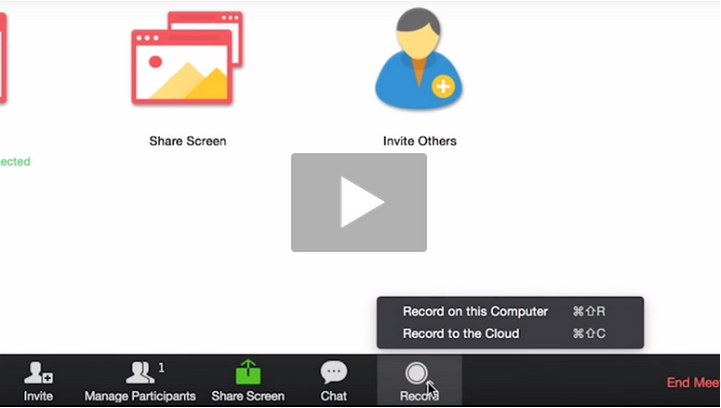
Izvor slike: Zoom centar za pomoć
Razgovarali ste o nečem važnom na sastanku? Ne sjećate se što je rekao upravitelj? Pa, Zoom vam nudi opciju u kojoj možete snimiti cijele sesije videokonferencije kako nikada ne biste propustili ništa važno. Snimanje sastanaka pomaže i zaposlenicima i poslodavcima da se vrate na točke o kojima se razgovaralo tijekom poziva. Prečac za početak snimanja bilo koje sesije za Mac je Command + Shift + R, a za Windows je Alt + R. Za zaustavljanje ili pauziranje snimanja dodirnite Command + Shift + P na Macu i Alt + P na Windows računalu.
Nije li Zoom izvrsna alternativa Skypeu s gomilom naprednih značajki? Kakvi su vaši stavovi o gore spomenutom popisu Zoom savjeta i trikova? Radujete li se što ćete uskoro koristiti ovaj alat? Slobodno podijelite svoja razmišljanja u prostoru za komentare.